Apple Watch作为苹果生态的重要一环,其系统更新不仅能带来新功能,还能优化性能并修复漏洞。本文将详细介绍如何通过iPhone和手表本体完成系统更新,同时提供常见问题的解决方案。
## 一、更新前的准备工作
### 1. 确认设备兼容性
不同型号的Apple Watch支持的watchOS版本存在差异。例如,watchOS 11仅支持Apple Watch Series 6及更新机型、Apple Watch SE(第二代)。用户可通过苹果官网或手表“设置”-“通用”-“关于本机”查看型号,并对照官方兼容性列表确认。
### 2. 升级iPhone系统
更新Apple Watch需依赖iPhone的Apple Watch应用,因此需确保iPhone运行最新iOS版本。例如,watchOS 11要求iPhone为iOS 18或更高版本。用户可在iPhone“设置”-“通用”-“软件更新”中完成升级。
### 3. 确保电量与网络
Apple Watch电量需不低于50%,并连接充电器以避免中断。iPhone需接入稳定的Wi-Fi网络,更新过程中需保持两设备近距离连接。
## 二、通过iPhone更新Apple Watch
### 步骤1:打开Apple Watch应用
在iPhone上启动Apple Watch应用,点击底部“我的手表”标签页。
### 步骤2:进入软件更新界面
选择“通用”-“软件更新”,系统将自动检测可用更新。
### 步骤3:下载并安装
若有更新,点击“下载并安装”,输入iPhone密码确认。下载完成后,Apple Watch将显示进度环,用户需保持手表连接充电器直至完成。
### 自动更新选项
用户可在“软件更新”界面开启“自动更新”,手表将在夜间充电时自动安装更新。
## 三、直接在Apple Watch上更新
若手表运行watchOS 6或更高版本,可独立完成更新:
1. 在手表主界面打开“设置”应用。
2. 选择“通用”-“软件更新”。
3. 若有可用更新,点击“安装”并确认。
4. 更新过程中需保持手表连接充电器,进度环将显示安装状态。
## 四、常见问题与解决方案
### 1. 更新失败或卡顿
- **原因**:网络不稳定、存储空间不足或Beta版系统冲突。
- **解决**:
- 重启设备并重新尝试。
- 移除手表中不常用的App或媒体文件释放空间。
- 若安装过Beta版描述文件,需在iPhone“设置”-“通用”-“描述文件与设备管理”中删除后重启设备。
### 2. 无法验证更新
- **原因**:网络连接问题或系统时间错误。
- **解决**:
- 确保手表和iPhone均接入Wi-Fi,或开启蜂窝网络(需支持eSIM的机型)。
- 在iPhone“设置”-“通用”-“日期与时间”中开启“自动设置”。
### 3. 更新后数据异常
- **解决**:
- 在iPhone Apple Watch应用中取消配对并重新配对,选择从备份恢复。
- 若问题持续,联系苹果官方支持。
## 五、更新后的优化建议
1. **检查新功能**:更新后探索手表新增的表盘、健康监测或应用功能。
2. **同步数据**:确保iPhone与手表的“健康”“健身记录”等数据同步完成。
3. **清理存储**:删除旧版系统残留文件,可在iPhone Apple Watch应用“通用”-“储存空间”中管理。
通过以上步骤,用户可高效完成Apple Watch系统更新,享受更流畅的体验与更丰富的功能。若遇特殊问题,建议优先参考苹果官方支持文档或预约线下服务。